录音可以剪辑掉一段吗?三个实用方法分享
- 来源: 金舟软件
- 作者:kate
- 时间:2025-03-06 18:05:42
录音可以剪辑掉一段吗?当我们在录音时,经常不可避免地录制到意外的噪音干扰或者突然的卡壳,这时为了节省效率,我们通常会想如何剪辑掉录音的一段以达到完美的效果。今天,小编将为大家分享三种实用方法,帮助大家轻松剪辑掉录音的一段不想要的部分。一起往下看吧!
推荐一、使用电脑工具剪辑录音 - 金舟音频大师
硬件机型:华为 MateBook 14s
系统版本:Windows 11
软件版本:金舟音频大师v2.1.5
操作步骤:
第一步、电脑上双击运行“金舟音频大师”软件,主页选择“音频剪辑”板块。
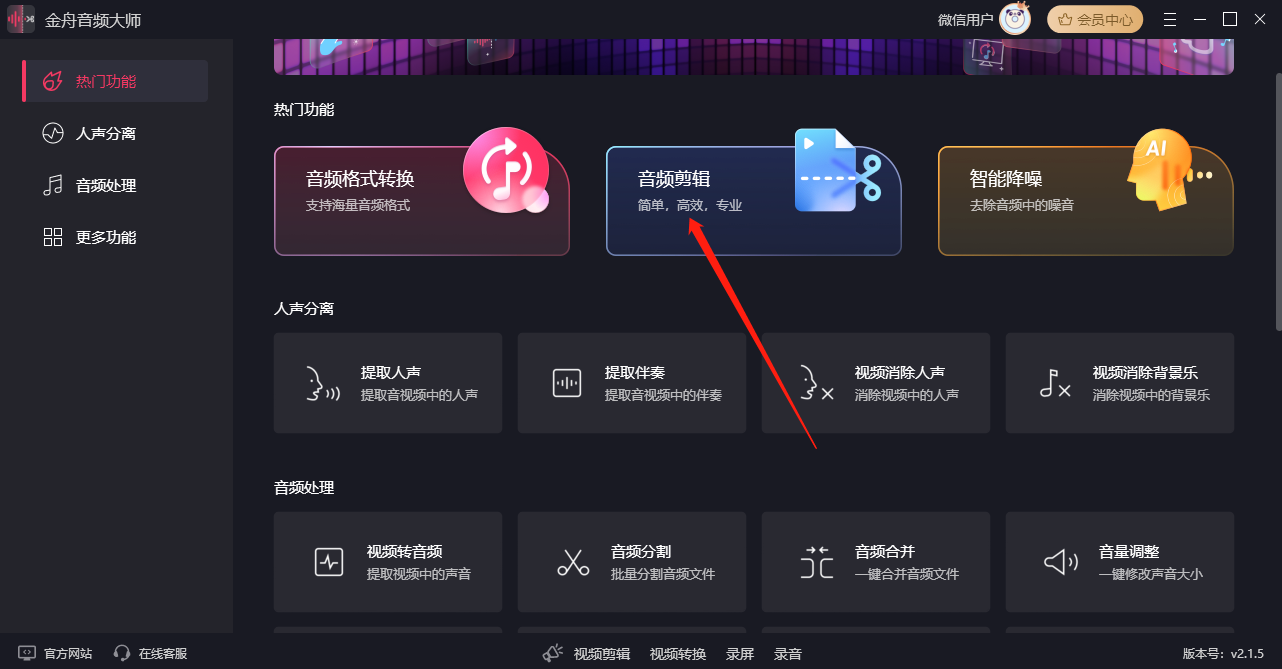
第二步、通过“点击添加”上传录音文件或者直接拖拽需要剪辑的录音文件。
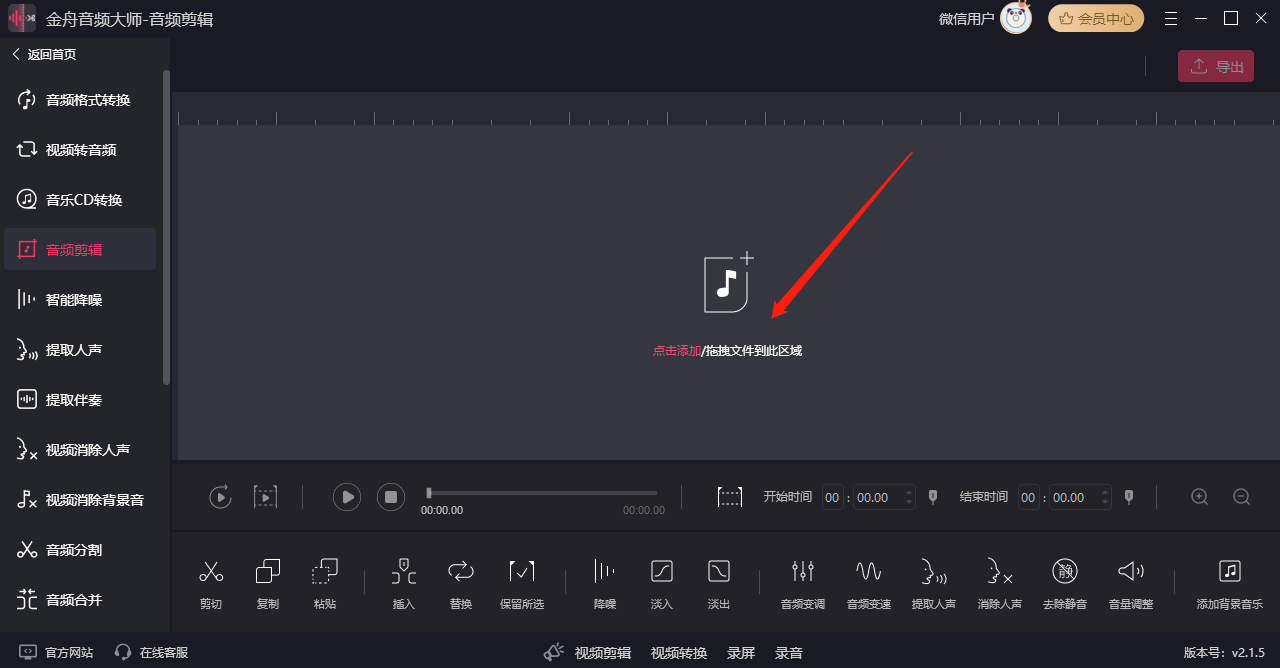
第三步、拖动界面两侧的红色时间轴,选择不想要的录音片段。
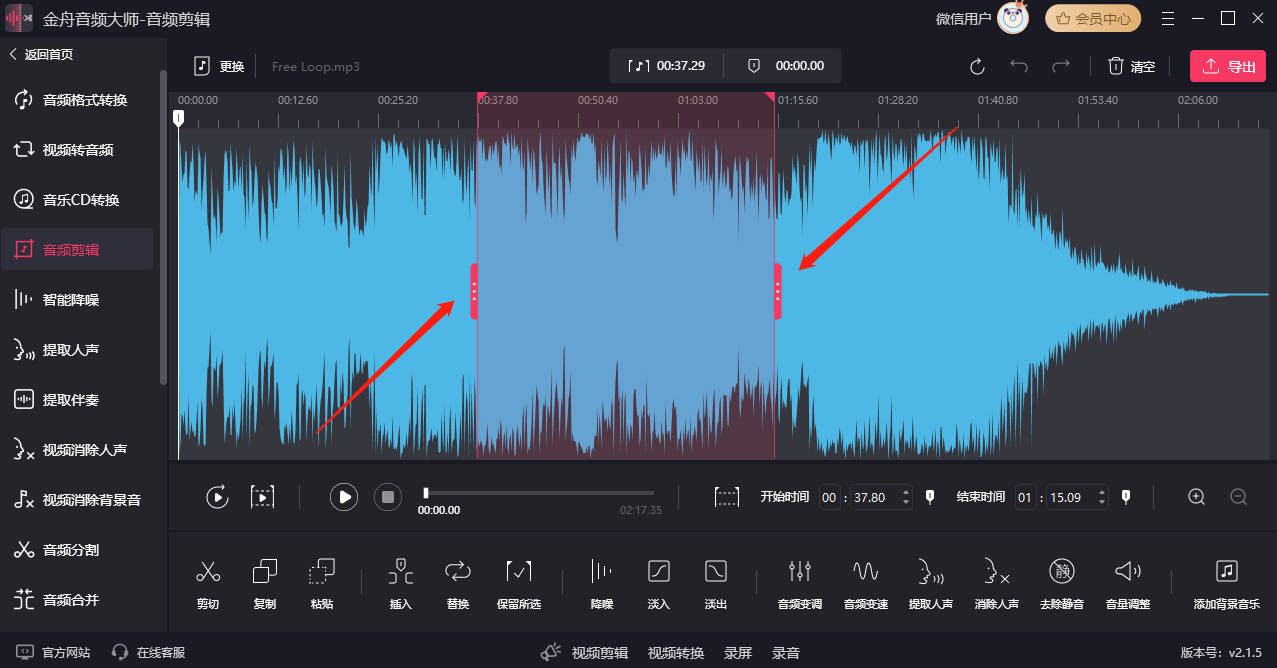
第四步、点击“剪切”移除不需要的片段。
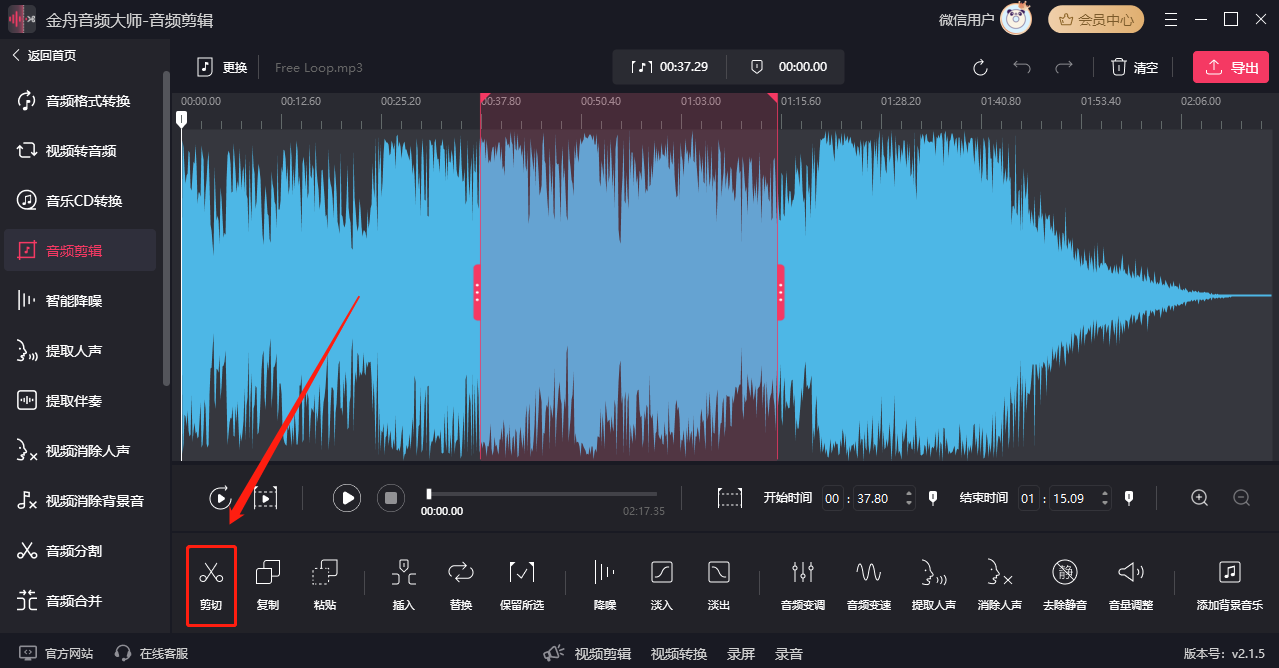
第五步、点击【导出】,在弹出的窗口再次点击【导出】。
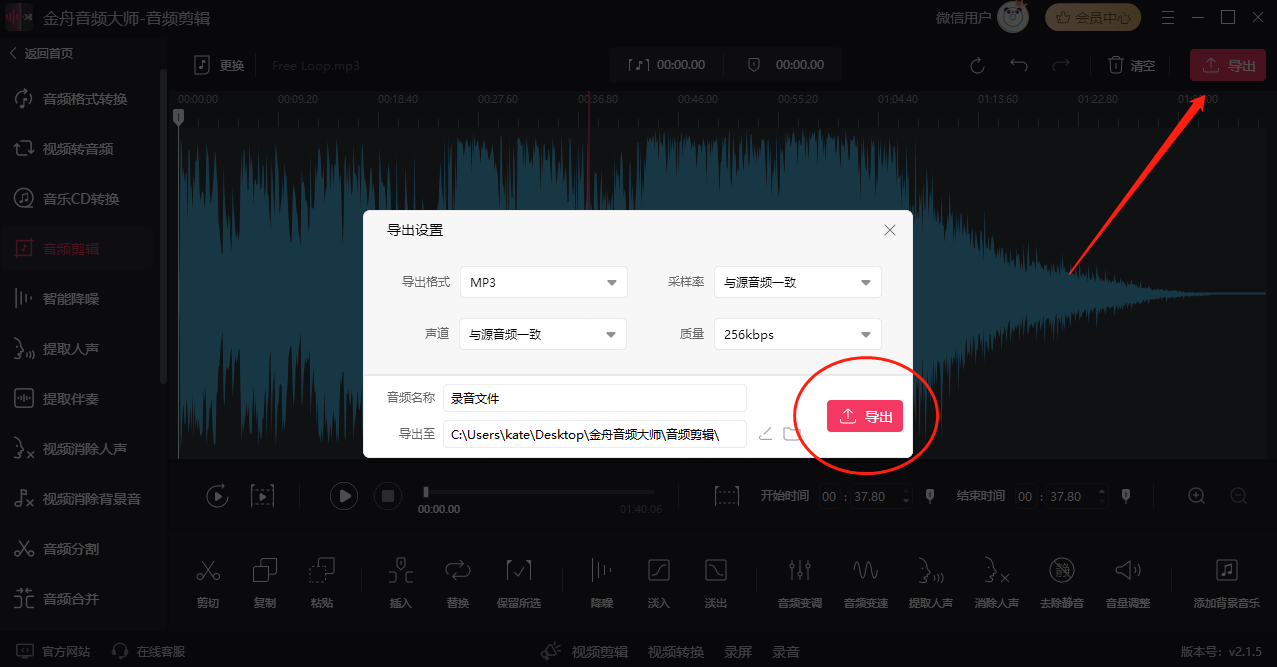
第六步、点击【导出文件位置】就可以找到你剪辑好的录音文件了。
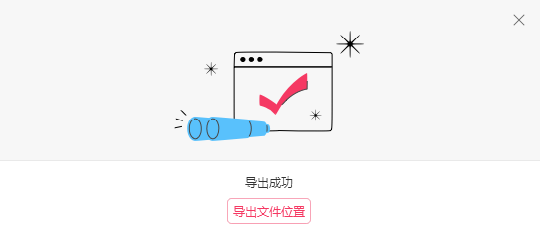
推荐二、使用移动APP剪辑录音 - 金舟音频剪辑转换APP
硬件机型:荣耀Magic4
系统版本:Android 13
软件版本:金舟音频剪辑转换APP V2.2.6
操作步骤:
第一步、手机上运行“金舟音频剪辑转换”,点击“首页”,选择“音频裁剪”。
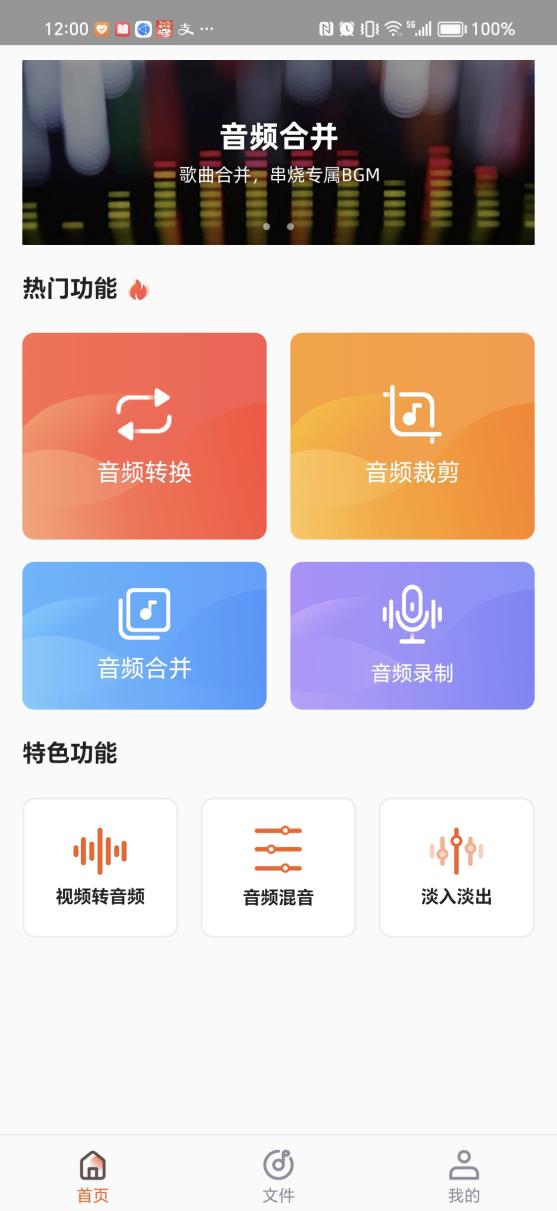
第二步、选择需要剪辑的录音文件。移动两侧红线选择需要删除的片段,选择过程中可以点击播放实时预览。
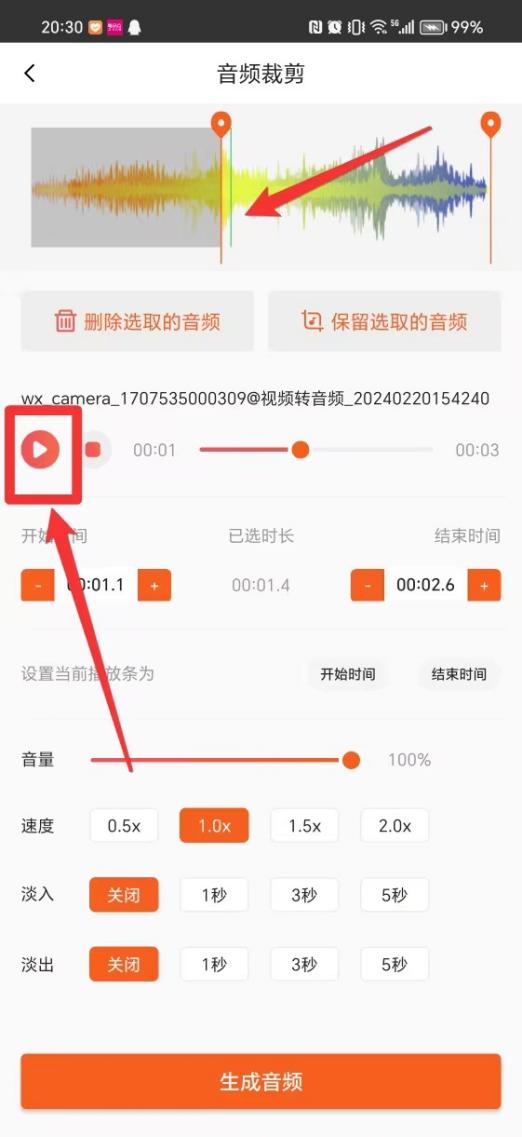
第三步、选择好后,点击【删除选取的音频】,点击【确定】。
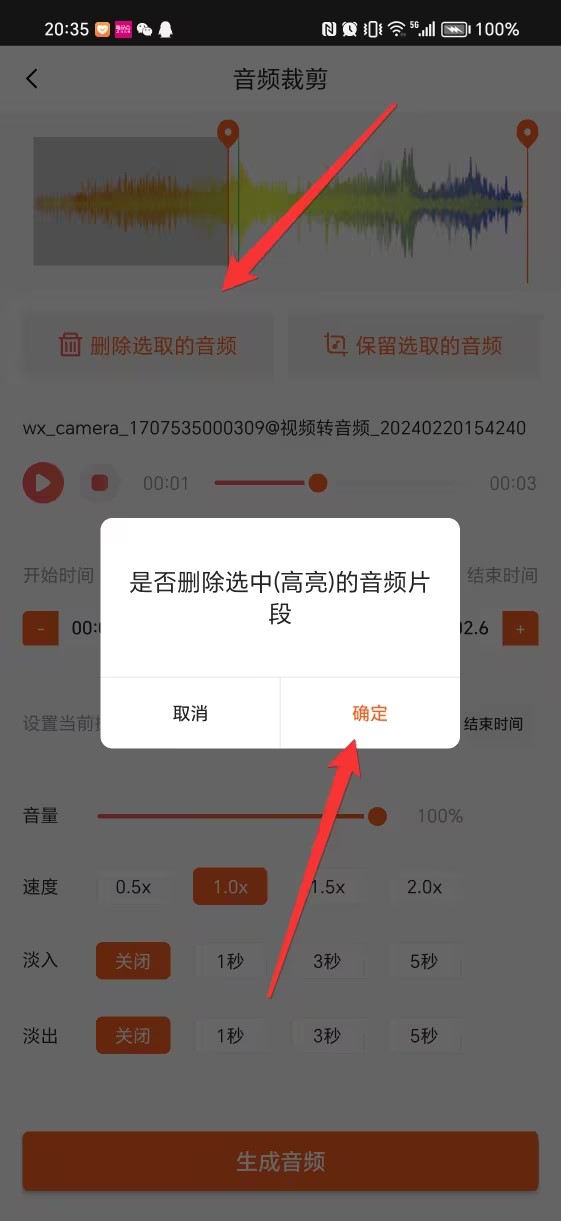
第四步、点击【生成音频】,耐心等待其处理完成。
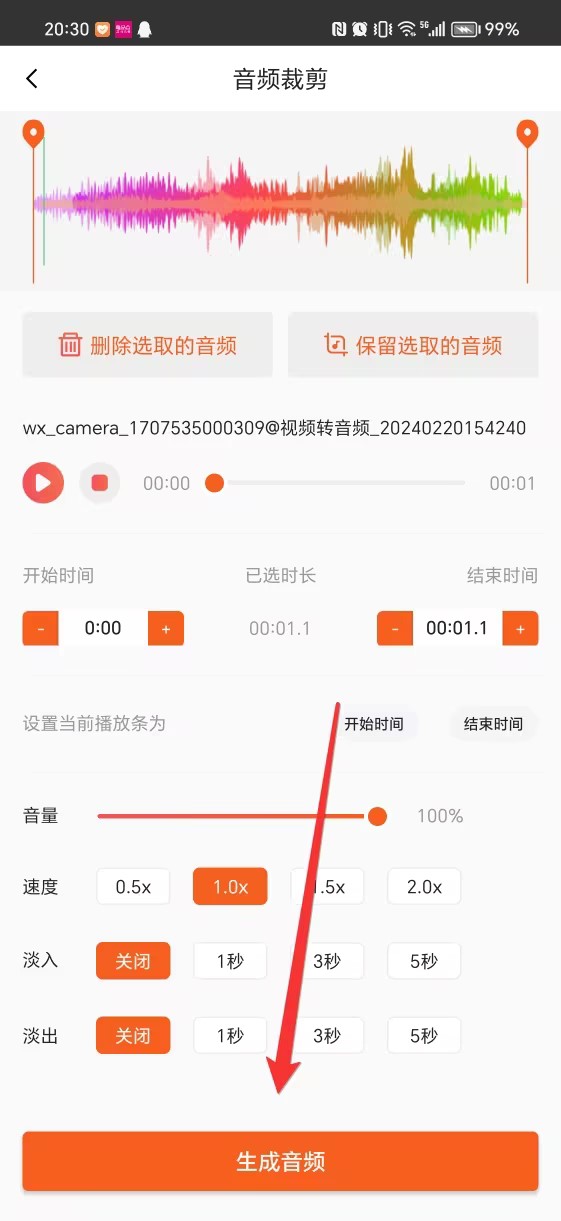
第五步、最后点击【保存】就可以了。
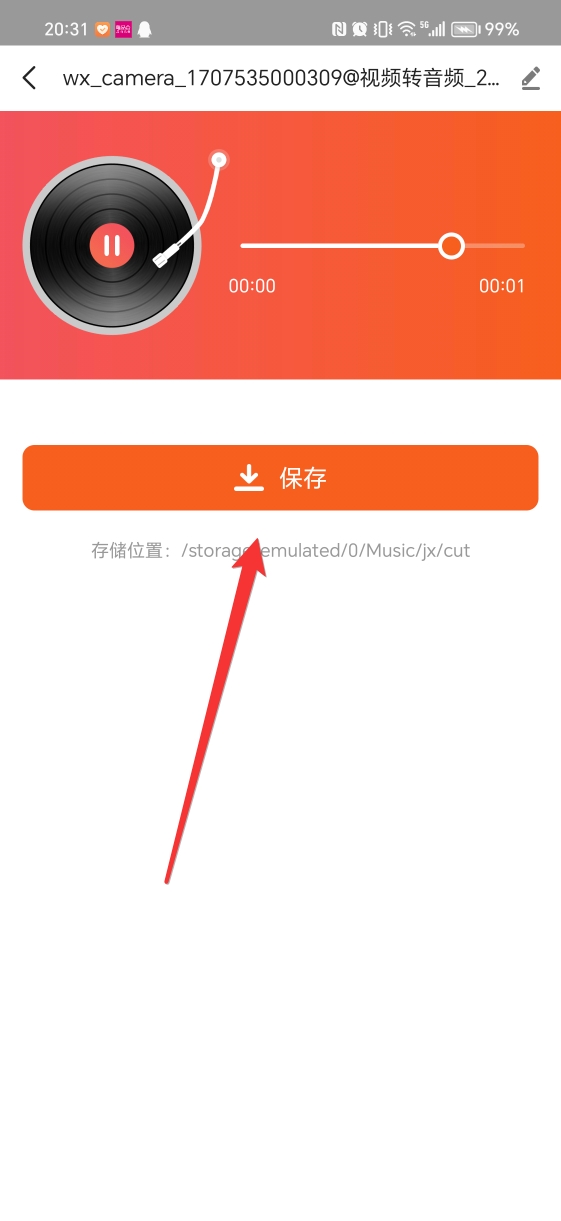
推荐三、使用在线工具剪辑录音 - 123APPS
硬件机型:华为MateBook X Pro 2023
系统版本:Windows10
软件版本:微软浏览器
操作步骤:
第一步、打开在线工具,点击【Open file】上传想要剪辑的录音文件。
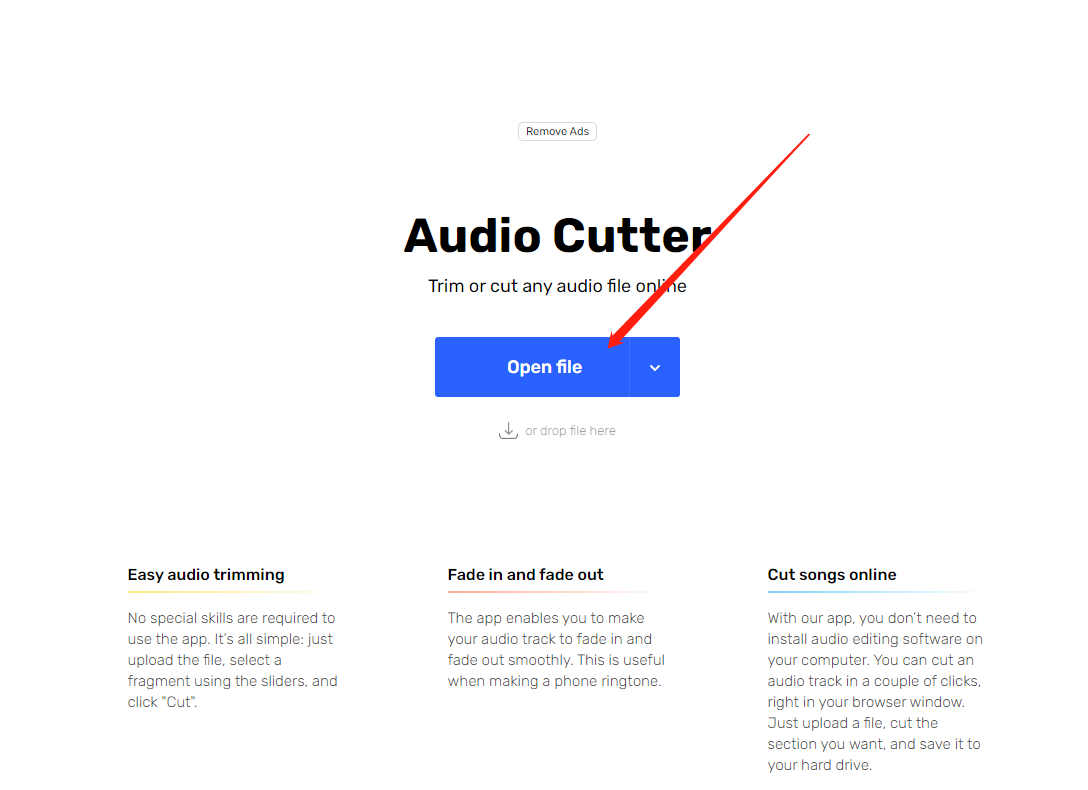
第二步、拖动两侧时间轴选择不需要的部分,在下方点击【Trim/Cut】。
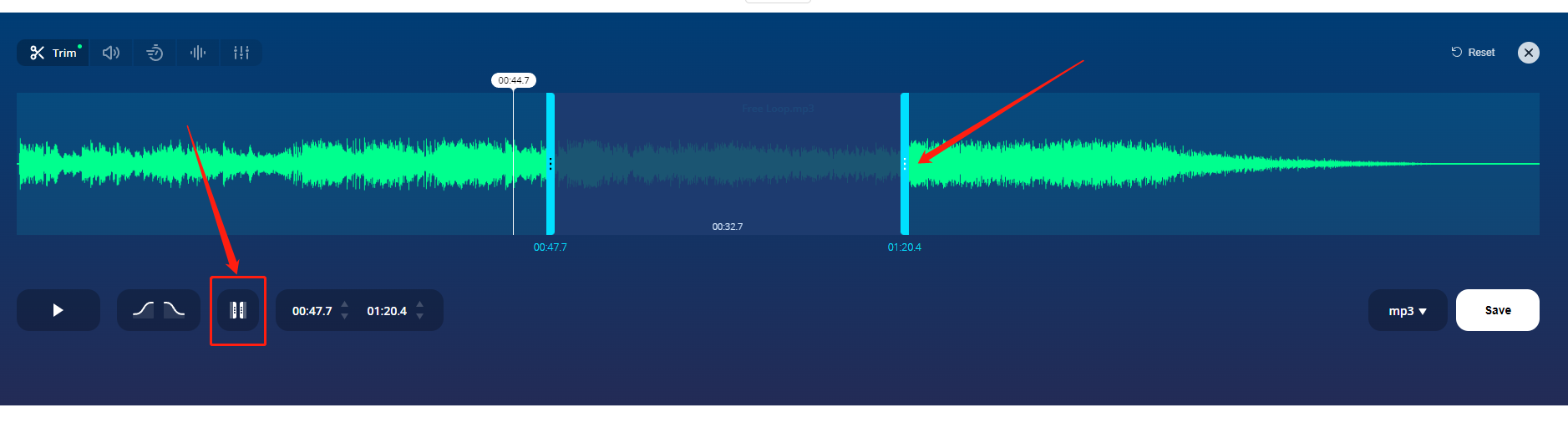
第三步、点击播放按钮,确认所选片段无误后,点击【Save】就可以了。
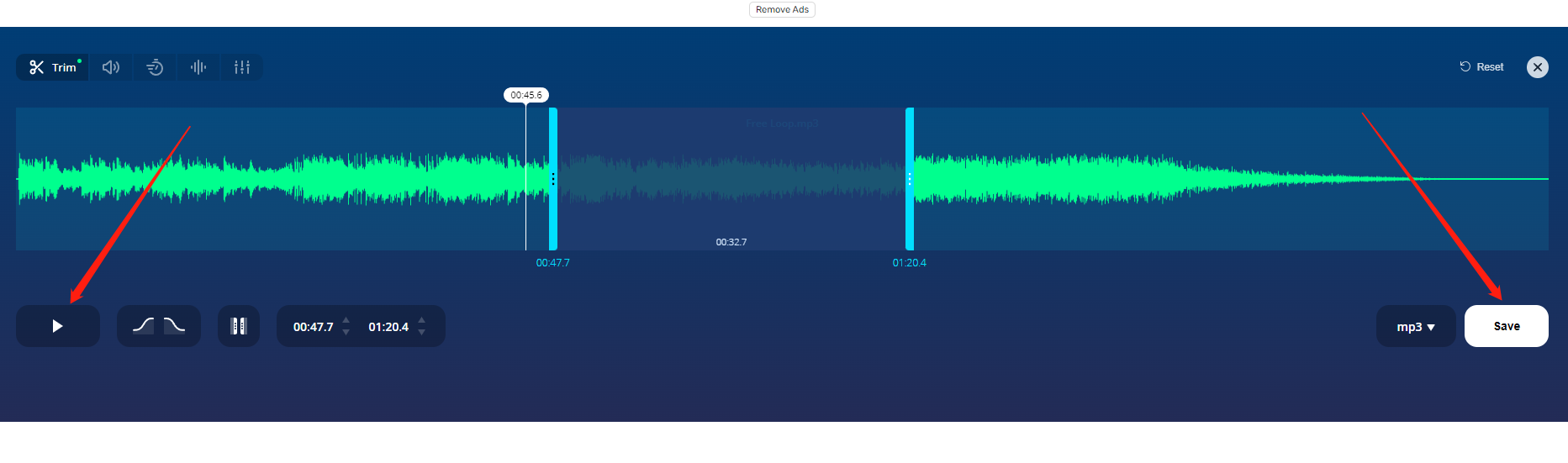
以上三种方法都可以帮助你剪辑掉录音的一段。通过学会这些方法,您可以轻松地剪辑录音中的任何一部分。快动手试试吧!
推荐阅读:







































































































 官方正版
官方正版
 纯净安全
纯净安全








